
СВЯЗАННЫЕ С: Сделать автоматический вход в Windows 7, 8.x или Vista
Если ты настроил Windows для автоматического входа в систему Вместо того, чтобы вводить пароль, вас может раздражать то, что вам все равно нужно вводить пароль, когда ваш компьютер выходит из спящего режима. Вот исправление.
Сделать Windows 10 не требующим пароля
В Windows 10 вам нужно будет зайти в приложение «Настройки», чтобы внести это изменение. Просто нажмите Windows + I, чтобы открыть его, а затем нажмите «Учетные записи».
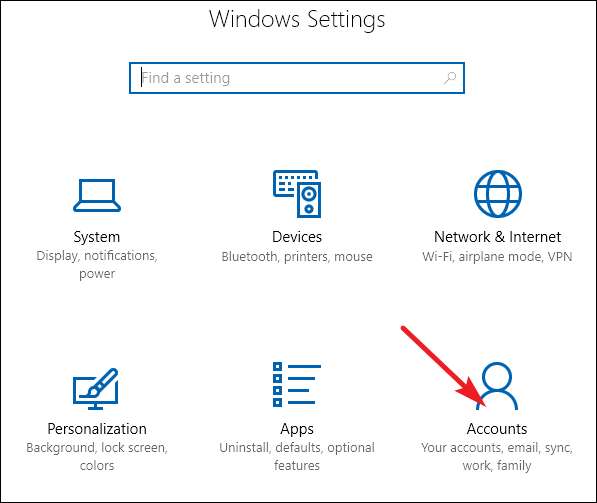
На странице «Учетные записи» перейдите на вкладку «Параметры входа», а затем выберите «Никогда» в раскрывающемся меню «Требовать входа».
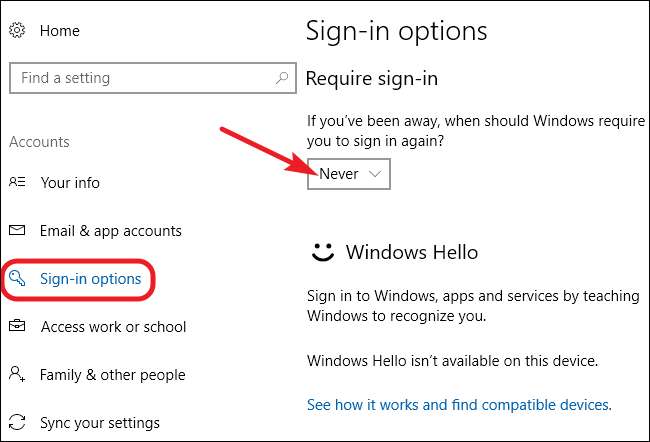
Несмотря на несколько запутанную формулировку этого параметра, он снимает требование пароля только тогда, когда Windows выходит из спящего режима. Вам все равно будет предложено войти в систему, если вы перезагрузите компьютер, выйдете из него или заблокируете его.
Сделайте Windows 7 или 8 не требующим пароля
Если вы используете Windows 7 или 8, вам нужно зайти в приложение панели управления «Электропитание». Нажмите «Пуск», введите «параметры питания» и нажмите «Ввод». В окне «Параметры электропитания» щелкните ссылку «Требовать пароль при пробуждении» с левой стороны.

В окне «Системные настройки» щелкните ссылку «Изменить настройки, которые в настоящее время недоступны».
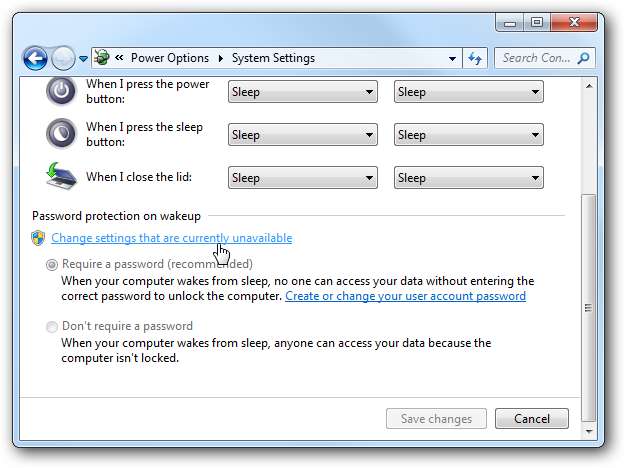
Внизу следующего окна выберите вариант «Не требовать пароль» и нажмите кнопку «Сохранить изменения».
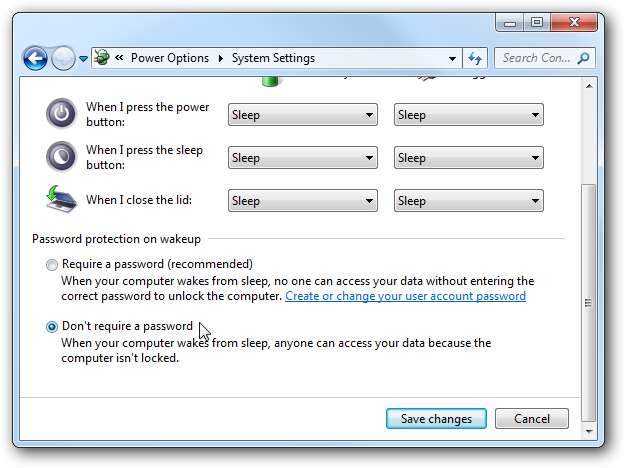
Сделайте так, чтобы сенсорные устройства с Windows 8 не требовали пароля
Если вы используете планшет с Windows 8, вам придется работать немного иначе, чем на настольном ПК. Откройте «Настройки ПК» и нажмите «Учетные записи».
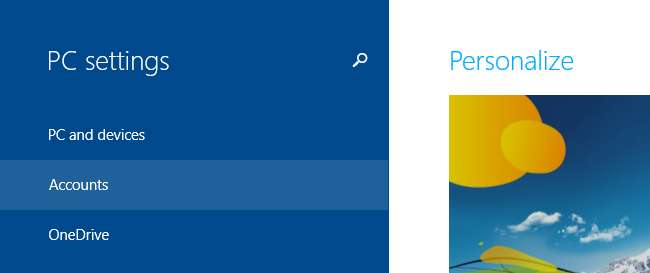
Оттуда нажмите «Параметры входа» в левой части, чтобы перейти к параметрам безопасности. Нажмите кнопку «Изменить» в разделе «Политика паролей».
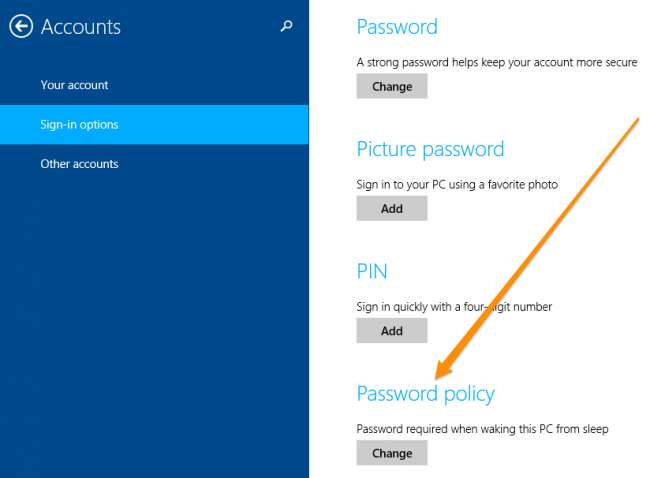
Нажатие кнопки «Изменить» позволит вам больше не запрашивать пароль.
Сделать Windows Vista не требующей пароля
В Windows Vista вам нужно будет зайти в приложение панели управления «Электропитание», найти план управления питанием, который вы используете, и затем щелкнуть ссылку «Изменить настройки плана».
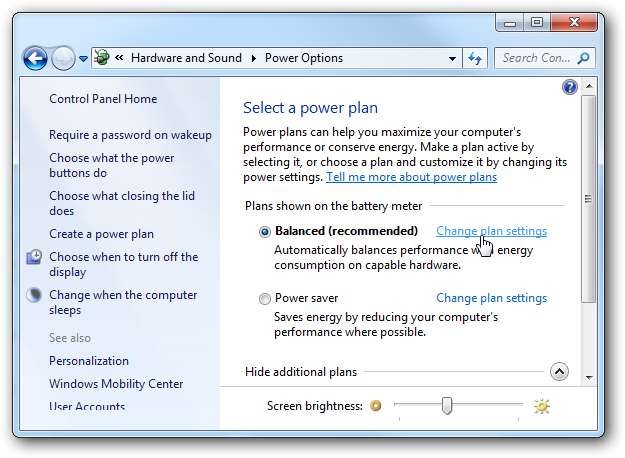
На экране «Изменить параметры плана» щелкните ссылку «Изменить дополнительные параметры питания» внизу.

В диалоговом окне «Параметры электропитания» щелкните ссылку «Изменить настройки, которые в настоящее время недоступны».
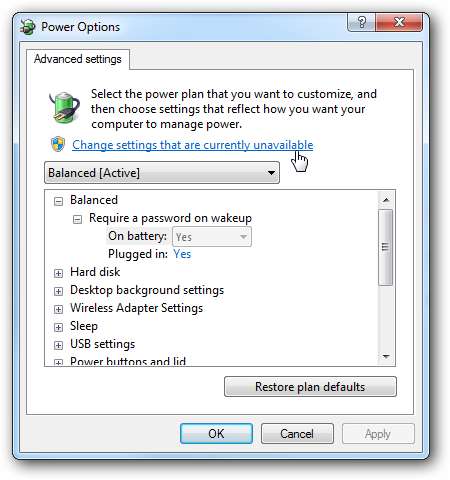
Разверните категорию «Сбалансированная», а затем - категорию «Требовать пароль при пробуждении». Вы можете изменить требования к паролю, когда вы работаете от батареи и когда ваш компьютер подключен к сети. Обязательно установите для обоих параметров значение «Нет», если вы вообще не хотите, чтобы вас беспокоили вводом пароля при пробуждении.
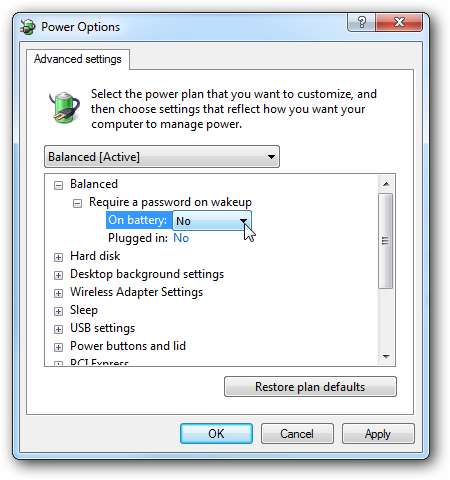
Сделайте Windows XP не требующей пароля
В Windows XP этот процесс немного проще, чем в Vista - просто зайдите в приложение панели управления «Параметры электропитания», найдите вкладку «Дополнительно» и затем отключите параметр «Запрашивать пароль при выходе компьютера из режима ожидания».
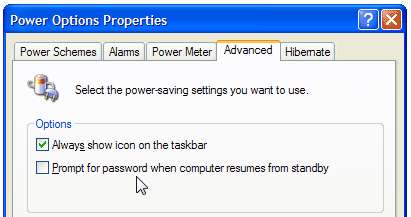
И теперь вам не нужно вводить пароль каждый раз, когда ваш компьютер выходит из спящего режима.







